¿Cómo Recuperar Fotos Borradas del iPhone? Todas las Soluciones Posibles.
Aug 01, 2025 • Categoría: Soluciones de Recuperación de Datos • Soluciones Probadas
"¿Cómo recuperar fotos borradas del iPhone? Algunas de mis fotos se borraron por error, ¡pero no consigo recuperarlas!"
Si tú también tienes una duda similar y quieres recuperar las fotos borradas de tu iPhone, entonces has llegado al lugar correcto. Desde el borrado accidental hasta el formateo de tu dispositivo iOS, puede haber todo tipo de razones para perder tus fotos. La buena noticia es que aprender a recuperar fotos borradas del iPhone es bastante fácil. Aquí, voy a enumerar varias soluciones para recuperar fotos borradas de iPhone con o sin un respaldo previo.

Parte 1: ¿Cómo Recuperar Fotos Borradas Permanentemente del iPhone?
Supongamos que tus fotos fueron borradas accidentalmente de tu iPhone y ahora no puedes recuperarlas. En este caso, puedes intentar recuperar tus fotos desde un respaldo de iCloud o a través de la carpeta recientemente eliminada.
Método 1: Recuperar Fotos Borradas en iPhone a través de la Carpeta de Borrados RecientesSi has estado usando un iPhone durante un tiempo, entonces ya sabrás que las fotos borradas no se borran inmediatamente. En su lugar, se mueven a una carpeta de borrados recientes donde se guardan durante los siguientes 30 días.
Por lo tanto, si no han pasado 30 días, entonces puedes restaurar las fotos borradas de la carpeta Borrados Recientemente. A continuación, te explicamos cómo recuperar las fotos borradas del iPhone de forma gratuita y sin ningún esfuerzo:
- Todo lo que tienes que hacer es iniciar la aplicación Fotos en tu iPhone y tocar la carpeta "Borrados Recientemente".
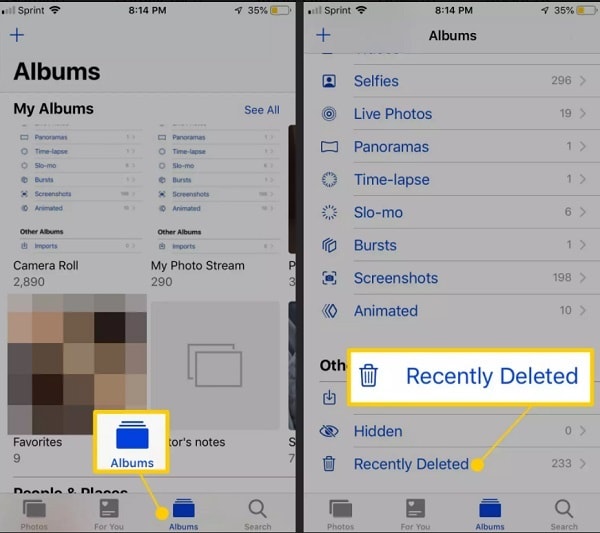
- Ahora, puedes hacer una pulsación larga en el icono de cualquier foto para seleccionarla o elegir varias fotos. También puedes tocar la opción "Seleccionar" de la parte superior para hacer lo mismo.
- Por último, pulsa el botón "Recuperar" en la parte inferior para recuperar las fotos borradas a su ubicación original.
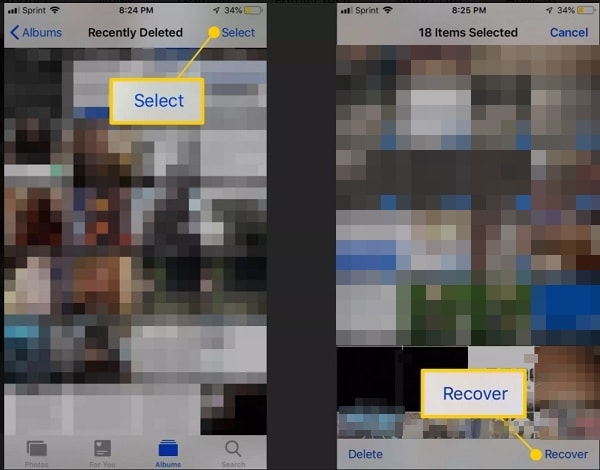
Una de las mejores cosas de los dispositivos iOS es que se pueden sincronizar automáticamente con una cuenta de iCloud. Dado que los usuarios obtienen 5 GB de espacio gratuito en iCloud, suelen utilizarlo para mantener un respaldo de las fotos. Por lo tanto, si también has sincronizado tus fotos con iCloud o tienes un respaldo, entonces puedes recuperar fácilmente las fotos borradas de tu iPhone. Para saber cómo recuperar fotos borradas permanentemente de iPhone a través de iCloud, sigue estos pasos.
- Si tus fotos fueron sincronizadas con iCloud, entonces necesitas asegurarte de que tu dispositivo está conectado a la misma cuenta.
- Después, sólo tienes que ir a la Configuración > Fotos y activar la opción de iCloud Photo Library y iCloud Photo Sharing.
- Además de eso, puedes asegurarte de que la sincronización de fotos a través de los datos celulares está activada en tu móvil.
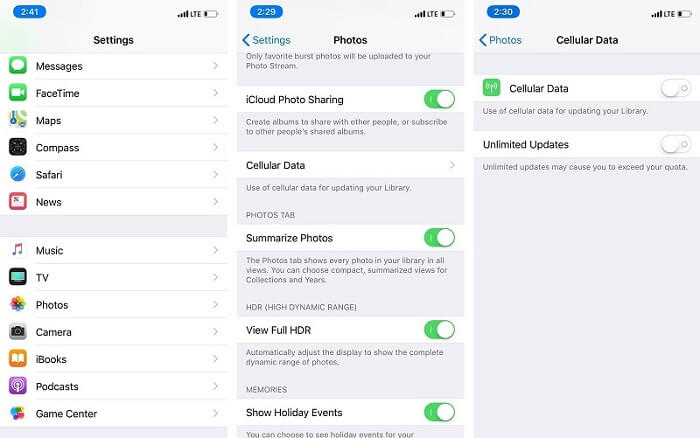
En caso de que quieras recuperar fotos borradas en tu iPhone desde un respaldo de iCloud existente, entonces necesitas restablecer tu móvil. Esto se puede hacer visitando su Configuración > General > Restablecer > Borrar Todo el Contenido y Configuración. Ahora, como tu móvil se reiniciaría, puedes realizar la configuración inicial y elegir restaurar los datos desde un respaldo de iCloud. Más tarde, puedes iniciar sesión en la misma cuenta de iCloud y seleccionar el respaldo que se restaurará en el dispositivo.
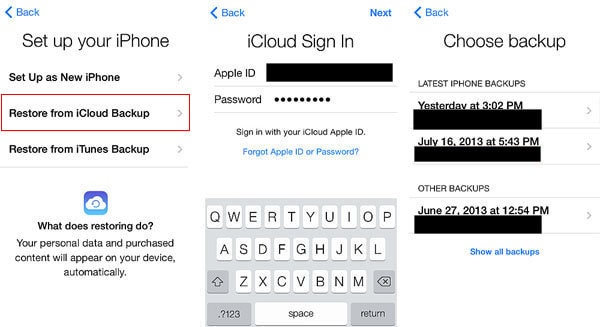
Parte 2: ¿Cómo Recuperar Fotos Borradas del iPhone Sin Respaldo?
Incluso si no tienes un respaldo previo guardado en ningún lugar, puedes restaurar las fotos borradas de tu iPhone. Para recuperar las fotos borradas en el iPhone, puedes utilizar una aplicación fiable como Dr.Fone - Recuperación de Datos (iOS). Se sabe que produce resultados de posición en todos los escenarios como un iPhone formateado, pérdida accidental de datos, dispositivo corrupto, ataque de virus, y así sucesivamente.

Dr.Fone - Recuperación de Datos (iOS)
La mejor alternativa a Recuva para recuperar desde cualquier dispositivo iOS
- Diseñado con la tecnología de recuperación de archivos desde iTunes, iCloud o el móvil directamente.
- Capaz de recuperar datos en situaciones graves como daños en el dispositivo, caída del sistema o borrado accidental de archivos.
- Soporta completamente todas las formas populares de dispositivos iOS como iPhone XS, iPad Air 2, iPod, iPad, etc.
- Disposición de exportar los archivos recuperados de Dr.Fone - Recuperación de Datos (iOS) a tu computadora fácilmente.
- Los usuarios pueden recuperar rápidamente los tipos de datos selectivos sin tener que cargar todo el fragmento de datos por completo.
La aplicación es conocida por su alta tasa de recuperación y es considerada la primera herramienta de recuperación de datos para iPhone. La mejor parte es que no es necesario hacer jailbreak a tu dispositivo para restaurar las fotos borradas. Puedes recuperar tus fotos, videos, contactos, música, documentos, etc. e incluso obtener una vista previa. Para saber cómo recuperar fotos borradas del iPhone sin un respaldo, puedes seguir este procedimiento básico.
Paso 1: Selecciona lo que Deseas Escanear en tu iPhoneEn primer lugar, sólo tienes que conectar tu iPhone a la computadora con un cable lightning auténtico e iniciar la herramienta "Recuperación de Datos" desde tu pantalla de bienvenida.

Ahora, puedes ir a la opción de recuperación de datos de un dispositivo iOS desde la barra lateral. Aquí, puedes seleccionar manualmente "Fotos" o cualquier otro tipo de datos que desees escanear. Puedes elegir lo que deseas recuperar o simplemente seleccionar todos los tipos de datos a la vez.

Una vez que hagas clic en el botón "Iniciar Escaneo", sólo tienes que esperar un rato a que se complete el proceso. Intenta no retirar el dispositivo conectado en el medio y comprueba el progreso desde un indicador en la pantalla.

Una vez completado el proceso de recuperación, todos los datos extraídos aparecerán en diferentes categorías. Aquí, puedes elegir ver sólo los datos borrados o todos los archivos extraídos. Por último, ve a la sección "Fotos" para obtener una vista previa de las imágenes recuperadas. Puedes seleccionar las imágenes de tu elección y hacer clic en el botón "Recuperar" para guardarlas.

Parte 3: ¿Cómo Recuperar Fotos Borradas del iPhone a través de iTunes?
Aparte de iCloud, también puedes tomar la asistencia de iTunes para recuperar fotos borradas de tu iPhone. No hace falta decir que este truco sólo funcionará si tienes un respaldo existente de tu iPhone almacenado en iTunes.
Método 1: Restaurar un Respaldo de iTunes Directamente (Los Datos Existentes se Perderán)Si quieres, puedes utilizar directamente iTunes para restaurar un respaldo existente en tu dispositivo. El único inconveniente es que el proceso borrará los datos existentes en tu iPhone. Además, se restaurará el respaldo completo, y no puedes seleccionar lo que deseas recuperar. Si estás dispuesto a correr ese riesgo, entonces puedes restaurar las fotos borradas en tu iPhone de la siguiente manera.
- Sólo tienes que conectar tu iPhone a tu computadora usando un cable lightning y simplemente iniciar una versión actualizada de iTunes en él.
- Ahora, simplemente selecciona el iPhone conectado de la lista de dispositivos y ve a la pestaña "Resumen".
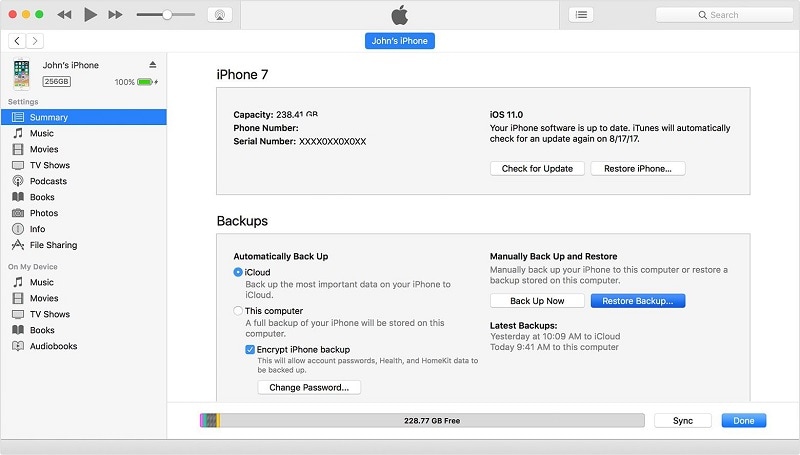
- Aquí, entra en la pestaña "Respaldo" y haz clic en el botón "Restaurar Respaldo" para recuperar las fotos borradas de tu dispositivo.
- Se abrirá una nueva ventana emergente en la que podrás hacer clic en el menú desplegable y seleccionar el respaldo que deseas restaurar en tu iPhone.
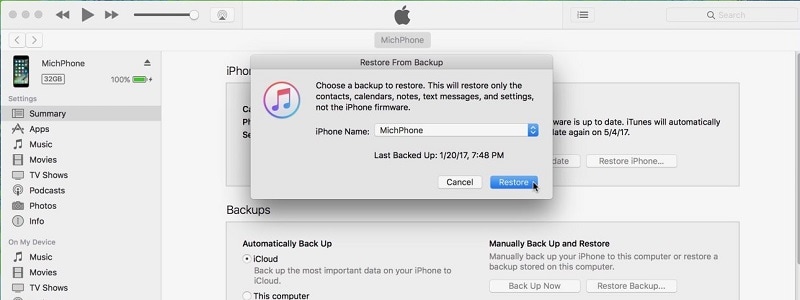
Dado que el método anterior borrará los datos existentes en tu iPhone, es posible que no desees ponerlo en práctica. No te preocupes, puedes restaurar las fotos borradas desde un respaldo de iTunes sin borrar los datos de tu dispositivo. Para ello, puedes contar con la ayuda de Dr.Fone - Recuperación de Datos (iOS). La aplicación es fácil de usar y te permitirá seleccionar cualquier respaldo de iTunes, previsualizar tus datos y restaurar tus archivos en tu dispositivo sin borrar el almacenamiento.
Paso 1: Seleccionar un Respaldo de iTunes para RestaurarAl principio, sólo tienes que conectar tu iPhone al sistema, iniciar la función de recuperación de datos de Dr.Fone y seleccionar la opción de restaurar los datos del respaldo de iTunes. De la lista de los archivos del respaldo de iTunes almacenados, puedes seleccionar la opción preferida.

Después de seleccionar el respaldo de iTunes, puedes esperar un rato y dejar que la aplicación extraiga el contenido del archivo seleccionado.

Eso es todo. Ahora puedes previsualizar los datos extraídos del respaldo de iTunes en diferentes secciones. Por ejemplo, puedes ir a la sección "Fotos" para obtener una vista previa de tus imágenes, seleccionar las fotos que desees y restaurarlas en tu iPhone.

Espero que después de leer esta guía, seas capaz de restaurar las fotos borradas de tu iPhone. Como puedes ver, te hemos presentado soluciones detalladas sobre cómo recuperar fotos borradas con o sin respaldo. Puedes recuperar fácilmente las fotos borradas de tu iPhone restaurando un respaldo existente de iCloud/iTunes. Aunque, si no tienes un respaldo anterior almacenado, entonces una aplicación como Dr.Fone - Recuperación de Datos (iOS) se puede utilizar para recuperar las fotos borradas en todos los escenarios.
Recuperar datos del iPhone
- 1 Recuperación de iPhone
- Recuperar iPhone Dañado
- Recuperar Video Borrado en iPhone
- Recuperar Datos de mi iPhone Muerto
- Recuperación de la Memoria de iPhone
- Recuperar iPhone Voice Memos
- Olvidar la Contraseña de la Pantalla de iPhone
- Recuperar Broken iPod Touch
- Recuperar Broken/Dead iPad
- los 10 Mejores Softwares de Recuperación de Datos de iOS
- Recuperar Datos Eliminados del iPhone
- Recuperar Water Damaged iPod Touch
- Recuperar iPad Dñado por el Agua
- Recuperar Fotos de iPod Touch
- La Recuperación del iPhone 6
- Fonepaw Recuperación de Datos de iPhone
- 2 Consejos y Trucos del iPhone



















Paula Hernández
staff Editor